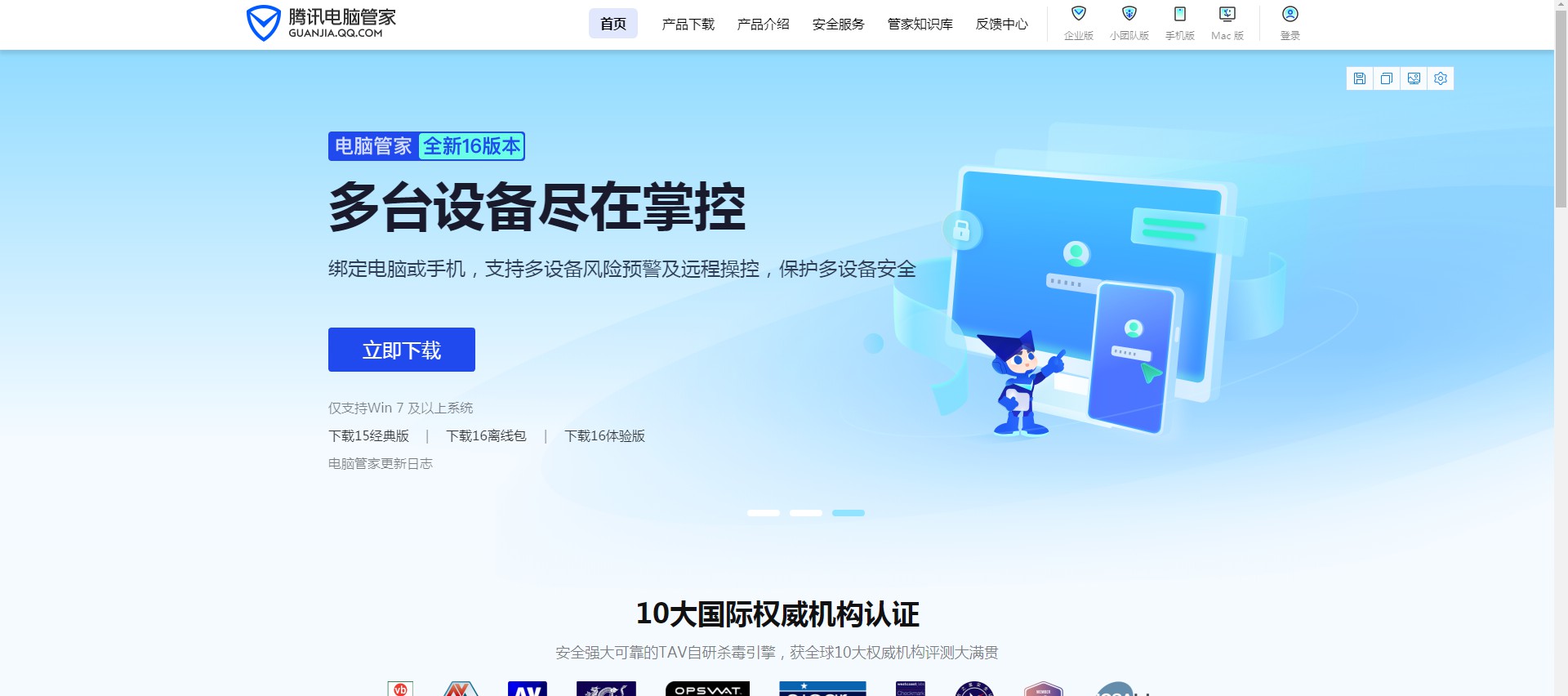搜索到
6
篇与
的结果
-
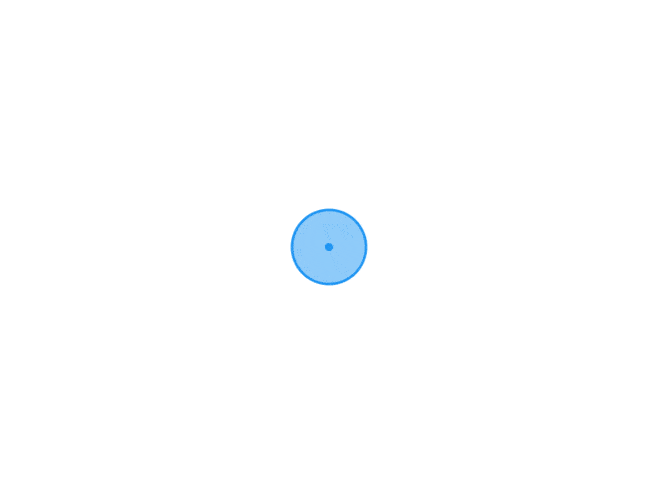 宝塔安装Swoole Loader拓展 网上闲逛,看到一个好玩的程序,下载下来玩玩,上虚拟机之后,一看安装说明必须要这个拓展,那没办法,折腾呗,找到了官网,找到了备用下载,非常完美官网备案掉了打不开,备用下载要扫码登陆,忍了扫码之后要手机验证码,直接摆烂,搜索大法,找到了win和Linux版本的,打包放这里免得自己忘了。有需要的也可以自取哈。1、下载Swoole Loader扩展安装包下载压缩包,然后找到对应你系统的 Swoole Loader扩展文件解压出来2、安装Swoole Loader将刚才解压出来的Swoole Loader扩展文件(swoole_loader版本号.dll或swoole_loader版本号.so)上传到当前PHP的扩展安装目录中3、修改php.ini配置(如已修改配置,请忽略此步骤,不必重复添加)编辑此PHP配置文件:C:\BtSoft\php\72\php.ini,在此文件底部结尾处加入如下配置extension=刚才上传的文件名注意:需要名称和刚才上传到当前PHP的扩展安装目录中的文件名一致(例如:extension=swoole_loader72.so)4、重启服务重启或重载PHP配置回复可见,需要自取隐藏内容,请前往内页查看详情
宝塔安装Swoole Loader拓展 网上闲逛,看到一个好玩的程序,下载下来玩玩,上虚拟机之后,一看安装说明必须要这个拓展,那没办法,折腾呗,找到了官网,找到了备用下载,非常完美官网备案掉了打不开,备用下载要扫码登陆,忍了扫码之后要手机验证码,直接摆烂,搜索大法,找到了win和Linux版本的,打包放这里免得自己忘了。有需要的也可以自取哈。1、下载Swoole Loader扩展安装包下载压缩包,然后找到对应你系统的 Swoole Loader扩展文件解压出来2、安装Swoole Loader将刚才解压出来的Swoole Loader扩展文件(swoole_loader版本号.dll或swoole_loader版本号.so)上传到当前PHP的扩展安装目录中3、修改php.ini配置(如已修改配置,请忽略此步骤,不必重复添加)编辑此PHP配置文件:C:\BtSoft\php\72\php.ini,在此文件底部结尾处加入如下配置extension=刚才上传的文件名注意:需要名称和刚才上传到当前PHP的扩展安装目录中的文件名一致(例如:extension=swoole_loader72.so)4、重启服务重启或重载PHP配置回复可见,需要自取隐藏内容,请前往内页查看详情 -
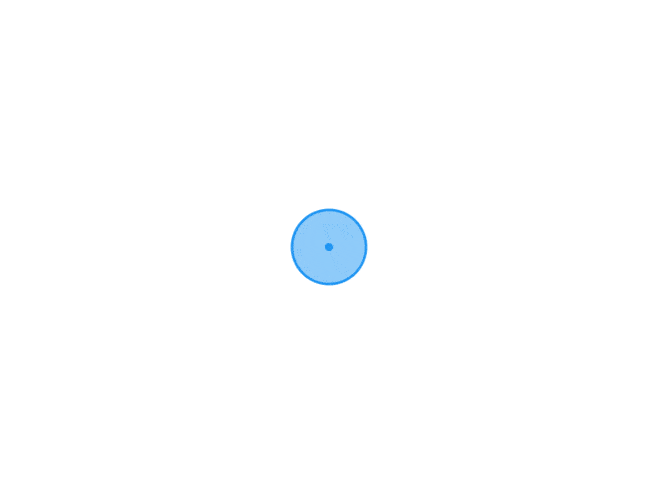 腾讯电脑管家从良了好像好好用的样子 杀毒软件一直都是用的火绒,今年想清理下C盘,火绒虽然有清理功能但是不是很全面,于是想着找个“大牌”杀毒软件清理下,之前用过360,懂的都懂,清理太粗暴了嘎嘎删,腾讯系的缓存都给删了,最后系统环境都出问题了,想起之前用过电脑管家迁移软件,还挺好用的,于是今年准备下载电脑管家试试一打开官网惊呆了,这是从良了?安装完了界面也挺友好,之前那些乱七八糟的全家桶也没有了,弹窗也没了,不说吹爆吧,还是挺好用的。因为是腾讯系的软件,微信、qq相关的文件也没有被删和火绒还和平相处,所以让它常驻了,之前乱七八糟的全家桶确实是恶心,现在挺好用的,至少不打架。新手确实可以用一下了,新入的笔记本也让它入驻了。
腾讯电脑管家从良了好像好好用的样子 杀毒软件一直都是用的火绒,今年想清理下C盘,火绒虽然有清理功能但是不是很全面,于是想着找个“大牌”杀毒软件清理下,之前用过360,懂的都懂,清理太粗暴了嘎嘎删,腾讯系的缓存都给删了,最后系统环境都出问题了,想起之前用过电脑管家迁移软件,还挺好用的,于是今年准备下载电脑管家试试一打开官网惊呆了,这是从良了?安装完了界面也挺友好,之前那些乱七八糟的全家桶也没有了,弹窗也没了,不说吹爆吧,还是挺好用的。因为是腾讯系的软件,微信、qq相关的文件也没有被删和火绒还和平相处,所以让它常驻了,之前乱七八糟的全家桶确实是恶心,现在挺好用的,至少不打架。新手确实可以用一下了,新入的笔记本也让它入驻了。 -
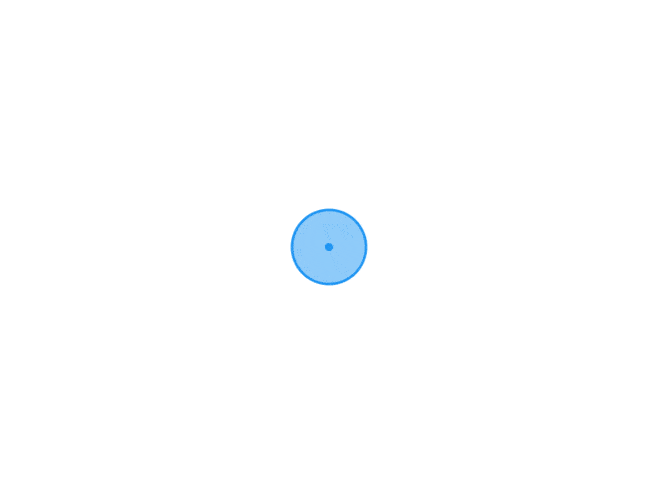 分享一款好用的远程协助软件TeamViewer 前几天分享了一个思维导图软件,好像反响挺不错的,最大的问题就是不知道在哪里下载。我说一下哈,地址一般都在我文章中的图片中,看仔细一点点就能找到了,我知道有的人也懒得着,还有个方法就是在搜索引擎搜:“张晓彰”,或者是直接浏览器输入张晓彰全拼.cn也是能找到的。我会把网址放到最后~ 进入今天的主题今天给大家分享一款远程控制软件,TeamViewer,这个大家应该不陌生,就是对某公司深恶痛绝。TeamViewer 14是一款能穿透公司内部局域网等各种防火墙的远程控制软件,teamviewer官网提供在任何防火墙和NAT代理的后台用于远程控制、桌面共享和文件传输的简单且快速的解决方案。如果回到家后您想连接控制在学校或公司里的电脑,TeamViewer 14绿色版的远程控制功能是一个很不错的选择,不需要专业知识就可轻松上手。;如果您回到家后想连接控制在学校或公司里自己的电脑,很多人会想到使用Windows远程桌面连接。一般情况下,它无疑是最好的方案了,但如果你要连接的电脑位于内网,即路由器(Router)或防火墙后方(电脑是内部IP),那样就必须在路由器上做一些设定端口映射之类的设置才有办法连上,而网管也不太可能帮您设定的。这时TeamViewer GmbH公司开发的TeamViewer无疑就是最佳的解决方案了。这个也是我在网络上收集的,基本不怎么掉线。可以下载体验下,还找不到链接的呢!就回过去看看图吧。网上有传言TeamViewer后台陷落了,自己斟酌使用吧~
分享一款好用的远程协助软件TeamViewer 前几天分享了一个思维导图软件,好像反响挺不错的,最大的问题就是不知道在哪里下载。我说一下哈,地址一般都在我文章中的图片中,看仔细一点点就能找到了,我知道有的人也懒得着,还有个方法就是在搜索引擎搜:“张晓彰”,或者是直接浏览器输入张晓彰全拼.cn也是能找到的。我会把网址放到最后~ 进入今天的主题今天给大家分享一款远程控制软件,TeamViewer,这个大家应该不陌生,就是对某公司深恶痛绝。TeamViewer 14是一款能穿透公司内部局域网等各种防火墙的远程控制软件,teamviewer官网提供在任何防火墙和NAT代理的后台用于远程控制、桌面共享和文件传输的简单且快速的解决方案。如果回到家后您想连接控制在学校或公司里的电脑,TeamViewer 14绿色版的远程控制功能是一个很不错的选择,不需要专业知识就可轻松上手。;如果您回到家后想连接控制在学校或公司里自己的电脑,很多人会想到使用Windows远程桌面连接。一般情况下,它无疑是最好的方案了,但如果你要连接的电脑位于内网,即路由器(Router)或防火墙后方(电脑是内部IP),那样就必须在路由器上做一些设定端口映射之类的设置才有办法连上,而网管也不太可能帮您设定的。这时TeamViewer GmbH公司开发的TeamViewer无疑就是最佳的解决方案了。这个也是我在网络上收集的,基本不怎么掉线。可以下载体验下,还找不到链接的呢!就回过去看看图吧。网上有传言TeamViewer后台陷落了,自己斟酌使用吧~ -
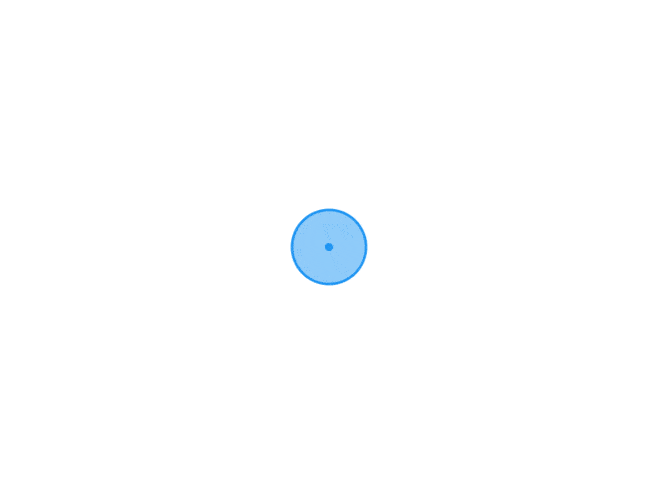 XMind公司在思杰马克丁取消代理后开发的一款全新的思维导图软件-XMind ZEN免费下载 思维导图软件和 XMind8 在功能上是差不多的,也是完全兼容的,只不过是主界面上变化比较大,XMind ZEN 比 XMind 8 更加美观。 XMind ZEN 采用了全新 SNOWBRUSH 2.0 绘图引擎,官方宣称此引擎经过3年的开发,他们 100% 重写了思维导图的引擎,着眼在未来的黑科技上,提升了思维导图的展示效果,丰富了绘图的元素。 字体CJK字体列表,所有内置主题的字体都能让你的导图在各平台上拥有一致的视觉呈现效果。当导图中的中、日、韩字符不能够被正确呈现时,CJK字体列表可以作为备选方案解决这种窘境。 另外,XMind ZEN 还内置了丰富的主题元素,可以通过添加标记、标签、超链接、附件、主题链接、笔记等丰富的主题元素来表达多元的信息结构,使用起来非常方便。XMind ZEN 提供了多种结构和主题,譬如鱼骨图、矩阵图、时间轴、组织结构图等,这些导图可以来丰富你的思维结构,更有六边形、胶囊形、圆形等不同主题形状来强调你的想法。 在导出格式方面,XMind ZEN 提供了多种导出和分享的方式,比如图片、表格、PDF等等,让你可以轻松地和你的朋友或同事分享你的想法和观点。 软件分为绿色版本和补丁版,补丁版本需要下载官方原版本,自行补丁。绿色版本直接是破 有x86和x64平台,自行选择 MAC版本补丁,请查看压缩包里面的实用说明 这个软件的破解版我是在外面瞎逛看到的,安装后我发现了原作者在哪里,为了让大家省下去评论的时间,我直接放下载链接吧。
XMind公司在思杰马克丁取消代理后开发的一款全新的思维导图软件-XMind ZEN免费下载 思维导图软件和 XMind8 在功能上是差不多的,也是完全兼容的,只不过是主界面上变化比较大,XMind ZEN 比 XMind 8 更加美观。 XMind ZEN 采用了全新 SNOWBRUSH 2.0 绘图引擎,官方宣称此引擎经过3年的开发,他们 100% 重写了思维导图的引擎,着眼在未来的黑科技上,提升了思维导图的展示效果,丰富了绘图的元素。 字体CJK字体列表,所有内置主题的字体都能让你的导图在各平台上拥有一致的视觉呈现效果。当导图中的中、日、韩字符不能够被正确呈现时,CJK字体列表可以作为备选方案解决这种窘境。 另外,XMind ZEN 还内置了丰富的主题元素,可以通过添加标记、标签、超链接、附件、主题链接、笔记等丰富的主题元素来表达多元的信息结构,使用起来非常方便。XMind ZEN 提供了多种结构和主题,譬如鱼骨图、矩阵图、时间轴、组织结构图等,这些导图可以来丰富你的思维结构,更有六边形、胶囊形、圆形等不同主题形状来强调你的想法。 在导出格式方面,XMind ZEN 提供了多种导出和分享的方式,比如图片、表格、PDF等等,让你可以轻松地和你的朋友或同事分享你的想法和观点。 软件分为绿色版本和补丁版,补丁版本需要下载官方原版本,自行补丁。绿色版本直接是破 有x86和x64平台,自行选择 MAC版本补丁,请查看压缩包里面的实用说明 这个软件的破解版我是在外面瞎逛看到的,安装后我发现了原作者在哪里,为了让大家省下去评论的时间,我直接放下载链接吧。 -
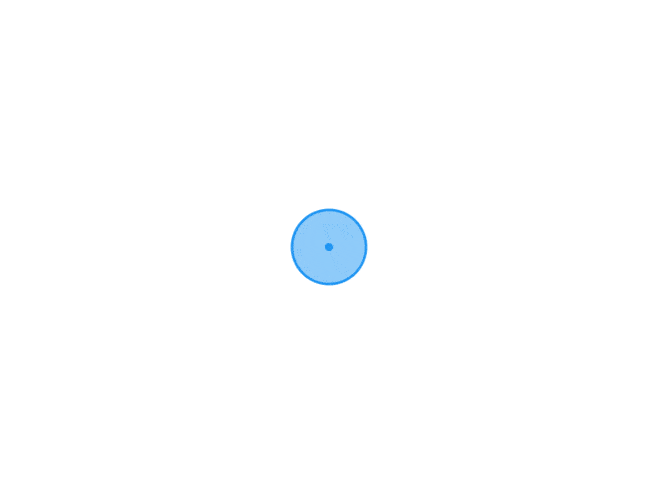 软件分享|VMware Workstation-win系统下强大的虚拟机软件 VMware虚拟机软件无疑是windows系统下最强大好用的虚拟机软件。最新的VMware Workstation 12 Pro 版(VMware 12专业版,功能最强)专门为Win10的安装和使用做了优化,支持DX10、OpenGL 3.3、4K分辨率、7.1声道、IPv6 NAT、在 Windows 7 中支持 USB 3.0等超过 39 项新功能特性。VMware Workstation 12 Pro 对于在隔离的安全虚拟化环境中评估新的操作系统、软件应用和补丁程序以及参考体系结构而言,是最轻松、快速和可靠的方法。没有任何其他桌面虚拟化软件能够提供与 Workstation Pro 相媲美的性能、可靠性和领先的功能特性。注:自VMware Workstation 11开始,VMware就只支持64bit系统,不再支持32位系统了,如果你的系统为32bit版,建议使用VMware Workstation 10。VMware Workstation 12专业版永久序列号(任选其一)5A02H-AU243-TZJ49-GTC7K-3C61NVF5XA-FNDDJ-085GZ-4NXZ9-N20E6UC5MR-8NE16-H81WY-R7QGV-QG2D8ZG1WH-ATY96-H80QP-X7PEX-Y30V4AA3E0-0VDE1-0893Z-KGZ59-QGAVFWorkstation 12 Pro 简介VMware Workstation 12 Pro 延续了 VMware 的传统,即提供专业技术人员每天在使用虚拟机时所依赖的领先功能和性能。借助对最新版本的 Windows 和 Linux、最新的处理器和硬件的支持以及连接到 VMware vSphere 和 vCloud Air 的能力,它是提高工作效率、节省时间和征服云计算的完美工具。VMware Workstation Pro 专为以下人员设计:软件开发人员软件开发人员依靠 Workstation Pro 与 Visual Studio、Eclipse 及其他工具套件的集成来精简多种操作系统和环境中的应用开发和调试。开发人员可以直接在其 PC 上重现生产 Web 或混合云环境。质保人员借助 VMware Workstation 12 Pro,质量保证团队可以在包含不同操作系统、应用平台和浏览器的复杂环境下经济高效地测试应用,同时还能避免重复执行配置任务。IT 专业人员借助 VMware Workstation Pro,IT 专业人员可以在一台 PC 上的隔离沙箱环境中安全地测试补丁程序部署、系统升级和迁移。可以在虚拟环境中快速重现、捕捉和排除客户问题。在为 VMware 认证测试(如 VCP)做准备的同时,可以通过运行多个操作系统和应用进行试验,或者将针对大型企业的虚拟化管理程序(如 ESXi)作为虚拟机运行以构建自己的实验室。专业技术销售人员系统工程师和其他专业技术销售人员之所以钟爱 Workstation Pro,是因为他们能够借此轻松地演示复杂的多层应用。Workstation Pro 可以模拟整个虚拟网络环境,其中包括客户端、服务器和数据库虚拟机,整个环境都在单台 PC 上。教师和培训人员培训人员可以使用 VMware Workstation Pro 为学生创建虚拟机,在其中包含课程所需的所有课件、应用和工具。在每节课程结束时,VMware Workstation Pro 能够自动将虚拟机恢复至原始状态。专为 Microsoft Windows 10 和其他系统构建Workstation 12 Pro 是借助您的现有 Windows 或 Linux PC 评估和测试 Windows 10 的最佳方法。使用 Workstation“虚拟机向导”,您只需几个简单的步骤即可从磁盘或 ISO 映像在虚拟机中轻松地安装 Windows 10。借助 Workstation 12 Pro,您可以开始充分利用 Windows 10 最新功能(例如私人数字助理 Cortana(微软小娜)、新的 Edge 网络浏览器中的墨迹书写功能),您甚至可以开始为 Windows 10 设备构建通用应用。您甚至可以要求 Cortana(微软小娜)直接从 Windows 10 启动 VMware Workstation。对于运行最新 Linux 发行版的组织和技术用户,Workstation 12 Pro 支持 Ubuntu 15.04、Red Hat Enterprise Linux 7.1、Fedora 22 等系统。您甚至可以创建嵌套的虚拟化管理程序来运行 Hyper-V 或 VMware ESXi 和 vSphere,以便为培训、演示和测试构建终极 vSphere 实验室。Workstation 12 Pro 具有针对 VMware Photon 的新增支持,以便您可以构建和测试在虚拟化环境中运行的容器化应用。先进的性能显示强大的 3D 图形VMware Workstation 12 Pro 现在支持 DirectX 10 和 OpenGL 3.3,可在运行 3D 应用时提供更顺畅和响应速度更快的体验。借助这些新增功能,您现在可以使用所有需要 DirectX 10 的应用(例如 Microsoft 针对 Excel 的 Power Map 工具),让您可以在一个全新的维度上直观显示数据。另外,Workstation 还使在虚拟机中运行 AutoCAD 或 SOLIDWORKS 等要求严苛的 3D 应用变得非常简单。支持高分辨率显示屏VMware Workstation 12 Pro 已经过了优化,可支持用于台式机的高分辨率 4K UHD (3840 x 2160) 显示屏和用于笔记本电脑和 x86 平板电脑的 QHD+ (3200x1800) 显示屏,为您提供清晰细腻的显示体验。Workstation 12 Pro 现在支持在主机上使用具有不同 DPI 设置的多个显示屏,以便您可以同时使用全新的 4K UHD 显示屏和您现有的 1080P 高清显示屏。可创建功能强大的虚拟机利用 Workstation 12 Pro,您现在可以创建拥有多达 16 个虚拟 CPU、8 TB 虚拟磁盘以及 64 GB 内存的虚拟机,以便在虚拟环境中运行要求最严苛的桌面和服务器应用。您可以通过为虚拟机分配多达 2 GB 的显存,使图形密集型应用的处理能力更上层楼。支持最新的硬件借助 Workstation 虚拟平板电脑传感器,充分利用基于 Intel 的最新平板电脑。将最新的 Microsoft Surface 平板电脑与 Workstation 的虚拟加速计、陀螺仪、指南针和环境光线传感器结合使用,可以使虚拟机中运行的应用在用户移动、旋转和摇动平板电脑时进行响应。无论您是使用笔记本电脑、平板电脑还是台式电脑,Workstation 12 Pro 都支持最新的 Intel 64 位 x86 处理器,包括新的 Broadwell 和 Haswell 微架构,可以实现最高的性能。增强了连接VMware Workstation 12 Pro 可充分利用最新的硬件,支持带 7.1 环绕声的高清音频、USB 3.0 和蓝牙设备,让您可以轻松将新的网络摄像头、耳机或打印机连接到虚拟机。Workstation 12 Pro 现在支持 Windows 7 和 Windows 8 中的 USB 3.0,从而借助外部存储设备实现超快的文件传输。另外,Workstation 12 Pro 还可提高客户虚拟机内的 Skype 或 Lync 会议通话的性能,以便您可以从虚拟机进行清晰的会议通话。构建虚拟网络借助更强大的 IPv6 支持(包括 IPv6 到 IPv4 网络地址转换(6to4 和 4to6)),用户可以创建比以往任何时候都更加复杂的网络拓扑。Workstation 12 Pro 虚拟网络编辑器可用于添加和删除 IPv4 或 IPv6 网络,并创建自定义的虚拟网络连接配置,因而是适用于测试和演示环境并且不影响 PC 网络配置的理想产品。利用 vSphere 和 vCloud Air 的强大功能VMware Workstation 12 Pro 提供到 VMware vSphere 和 vCloud Air 服务的连接,从而允许您将虚拟机延伸到云中并进行扩展。这样,专业技术人员可以同时使用本地虚拟机和服务器托管的虚拟机以实现最佳灵活性,并利用单个 PC 以外的资源。借助 Workstation 12 Pro,可以在 PC 与运行 vSphere、ESXi 或其他 Workstation 实例的内部云之间顺畅地拖放虚拟机。另外,还可以轻松连接到 vCloud Air 并直接从 Workstation 12 Pro 界面中上传、运行和查看虚拟机。Workstation 12 现在提供 vCloud Air 电源操作,以便您可以启动/关闭或挂起/恢复虚拟机,从而节省额外步骤和时间。将工作效率提高到新的水平VMware Workstation 12 Pro 用户界面VMware Workstation 12 Pro 可以让专业技术人员充分掌控如何设置虚拟机并与之进行交互,而不论这些虚拟机是在本地的 PC 运行还是在云中运行。Workstation 12 Pro 界面包括简化的菜单、实时缩略图、选项卡、首选项屏幕和具有搜索功能的虚拟机库,让您可以快速查看和访问您的虚拟机,从而节省宝贵的时间。借助 Workstation 12 Pro,您现在可以为桌面去掉虚拟机标签,并在您需要使用多个虚拟机时创建全新的 Workstation 实例。保护您的工作并节省时间借助 VMware Workstation 12 Pro,您可以使用快照和克隆功能保护您的虚拟机并节省宝贵的时间。快照功能可保留虚拟机的某个状态,因此您可随时返回此状态。使用克隆功能可以轻松复制 Workstation 虚拟机,并可以直接在基准安装和配置的基础上创建无数个虚拟机副本。链接克隆是一种复制复杂设置的更快、更简单、更高效的方式,适用于测试和自定义演示。链接克隆将会制作一个与父虚拟机共享虚拟磁盘的虚拟机副本,这样做的好处是所占磁盘空间比完整克隆少得多。运行受限虚拟机创建和控制与您的虚拟机有关的策略,并在 Workstation 12 受限虚拟机容器内为终端用户提供应用。通过限制对 Workstation 虚拟机设置的访问(例如拖放、复制和粘贴以及连接 USB 设备)来保护公司内容。此外,还可以对虚拟机进行加密和密码保护,以确保未经授权的用户无法篡改企业虚拟机设置。VMware Workstation 12 Pro 现在可以提高加密虚拟机在挂起和恢复操作期间的性能,与以前版本的 Workstation 相比,可以最多将性能提高 3 倍。设定虚拟机的过期时间对于分配至短期项目的员工、临时员工或仅仅是交付软件评估的情况,Workstation 允许您创建可在预定义的日期和时间过期的受限虚拟机。启动后,虚拟机将以指定的时间间隔查询服务器,从而将受限虚拟机的策略文件中的当前系统时间存储为最后受信任的时间戳。过期的虚拟机将自动挂起,并且在没有管理员干预的情况下不会重新启动。虚拟机交叉兼容性VMware Workstation 12 Pro 可提供跨 VMware 产品组合和跨不同平台的兼容性。利用 Workstation 12 Pro,您可以创建能够跨 VMware 产品组合运行的虚拟机,或创建能够在 Horizon FLEX 和 Workstation Player 中使用的受限虚拟机。更新为VMware Workstation 12.5.7Pro版1、增加了Windows10周年更新版支持2、增加了Windows Server 2016支持3、安全更新、性能改进、BUG修复注:VMware v12.x、11.x 系列版本仅支持64位系统,如果是32位系统请用VMware v10.x版。https://pan.baidu.com/s/1eSO5s6e#gbfb 访问码gbfbhttps://download3.vmware.com/software/wkst/file/VMware-workstation-full-12.5.4-5192485.exe注:VMware v11.x、12.x 系列版本仅支持64位系统,如果是32位系统请用VMware v10.x版
软件分享|VMware Workstation-win系统下强大的虚拟机软件 VMware虚拟机软件无疑是windows系统下最强大好用的虚拟机软件。最新的VMware Workstation 12 Pro 版(VMware 12专业版,功能最强)专门为Win10的安装和使用做了优化,支持DX10、OpenGL 3.3、4K分辨率、7.1声道、IPv6 NAT、在 Windows 7 中支持 USB 3.0等超过 39 项新功能特性。VMware Workstation 12 Pro 对于在隔离的安全虚拟化环境中评估新的操作系统、软件应用和补丁程序以及参考体系结构而言,是最轻松、快速和可靠的方法。没有任何其他桌面虚拟化软件能够提供与 Workstation Pro 相媲美的性能、可靠性和领先的功能特性。注:自VMware Workstation 11开始,VMware就只支持64bit系统,不再支持32位系统了,如果你的系统为32bit版,建议使用VMware Workstation 10。VMware Workstation 12专业版永久序列号(任选其一)5A02H-AU243-TZJ49-GTC7K-3C61NVF5XA-FNDDJ-085GZ-4NXZ9-N20E6UC5MR-8NE16-H81WY-R7QGV-QG2D8ZG1WH-ATY96-H80QP-X7PEX-Y30V4AA3E0-0VDE1-0893Z-KGZ59-QGAVFWorkstation 12 Pro 简介VMware Workstation 12 Pro 延续了 VMware 的传统,即提供专业技术人员每天在使用虚拟机时所依赖的领先功能和性能。借助对最新版本的 Windows 和 Linux、最新的处理器和硬件的支持以及连接到 VMware vSphere 和 vCloud Air 的能力,它是提高工作效率、节省时间和征服云计算的完美工具。VMware Workstation Pro 专为以下人员设计:软件开发人员软件开发人员依靠 Workstation Pro 与 Visual Studio、Eclipse 及其他工具套件的集成来精简多种操作系统和环境中的应用开发和调试。开发人员可以直接在其 PC 上重现生产 Web 或混合云环境。质保人员借助 VMware Workstation 12 Pro,质量保证团队可以在包含不同操作系统、应用平台和浏览器的复杂环境下经济高效地测试应用,同时还能避免重复执行配置任务。IT 专业人员借助 VMware Workstation Pro,IT 专业人员可以在一台 PC 上的隔离沙箱环境中安全地测试补丁程序部署、系统升级和迁移。可以在虚拟环境中快速重现、捕捉和排除客户问题。在为 VMware 认证测试(如 VCP)做准备的同时,可以通过运行多个操作系统和应用进行试验,或者将针对大型企业的虚拟化管理程序(如 ESXi)作为虚拟机运行以构建自己的实验室。专业技术销售人员系统工程师和其他专业技术销售人员之所以钟爱 Workstation Pro,是因为他们能够借此轻松地演示复杂的多层应用。Workstation Pro 可以模拟整个虚拟网络环境,其中包括客户端、服务器和数据库虚拟机,整个环境都在单台 PC 上。教师和培训人员培训人员可以使用 VMware Workstation Pro 为学生创建虚拟机,在其中包含课程所需的所有课件、应用和工具。在每节课程结束时,VMware Workstation Pro 能够自动将虚拟机恢复至原始状态。专为 Microsoft Windows 10 和其他系统构建Workstation 12 Pro 是借助您的现有 Windows 或 Linux PC 评估和测试 Windows 10 的最佳方法。使用 Workstation“虚拟机向导”,您只需几个简单的步骤即可从磁盘或 ISO 映像在虚拟机中轻松地安装 Windows 10。借助 Workstation 12 Pro,您可以开始充分利用 Windows 10 最新功能(例如私人数字助理 Cortana(微软小娜)、新的 Edge 网络浏览器中的墨迹书写功能),您甚至可以开始为 Windows 10 设备构建通用应用。您甚至可以要求 Cortana(微软小娜)直接从 Windows 10 启动 VMware Workstation。对于运行最新 Linux 发行版的组织和技术用户,Workstation 12 Pro 支持 Ubuntu 15.04、Red Hat Enterprise Linux 7.1、Fedora 22 等系统。您甚至可以创建嵌套的虚拟化管理程序来运行 Hyper-V 或 VMware ESXi 和 vSphere,以便为培训、演示和测试构建终极 vSphere 实验室。Workstation 12 Pro 具有针对 VMware Photon 的新增支持,以便您可以构建和测试在虚拟化环境中运行的容器化应用。先进的性能显示强大的 3D 图形VMware Workstation 12 Pro 现在支持 DirectX 10 和 OpenGL 3.3,可在运行 3D 应用时提供更顺畅和响应速度更快的体验。借助这些新增功能,您现在可以使用所有需要 DirectX 10 的应用(例如 Microsoft 针对 Excel 的 Power Map 工具),让您可以在一个全新的维度上直观显示数据。另外,Workstation 还使在虚拟机中运行 AutoCAD 或 SOLIDWORKS 等要求严苛的 3D 应用变得非常简单。支持高分辨率显示屏VMware Workstation 12 Pro 已经过了优化,可支持用于台式机的高分辨率 4K UHD (3840 x 2160) 显示屏和用于笔记本电脑和 x86 平板电脑的 QHD+ (3200x1800) 显示屏,为您提供清晰细腻的显示体验。Workstation 12 Pro 现在支持在主机上使用具有不同 DPI 设置的多个显示屏,以便您可以同时使用全新的 4K UHD 显示屏和您现有的 1080P 高清显示屏。可创建功能强大的虚拟机利用 Workstation 12 Pro,您现在可以创建拥有多达 16 个虚拟 CPU、8 TB 虚拟磁盘以及 64 GB 内存的虚拟机,以便在虚拟环境中运行要求最严苛的桌面和服务器应用。您可以通过为虚拟机分配多达 2 GB 的显存,使图形密集型应用的处理能力更上层楼。支持最新的硬件借助 Workstation 虚拟平板电脑传感器,充分利用基于 Intel 的最新平板电脑。将最新的 Microsoft Surface 平板电脑与 Workstation 的虚拟加速计、陀螺仪、指南针和环境光线传感器结合使用,可以使虚拟机中运行的应用在用户移动、旋转和摇动平板电脑时进行响应。无论您是使用笔记本电脑、平板电脑还是台式电脑,Workstation 12 Pro 都支持最新的 Intel 64 位 x86 处理器,包括新的 Broadwell 和 Haswell 微架构,可以实现最高的性能。增强了连接VMware Workstation 12 Pro 可充分利用最新的硬件,支持带 7.1 环绕声的高清音频、USB 3.0 和蓝牙设备,让您可以轻松将新的网络摄像头、耳机或打印机连接到虚拟机。Workstation 12 Pro 现在支持 Windows 7 和 Windows 8 中的 USB 3.0,从而借助外部存储设备实现超快的文件传输。另外,Workstation 12 Pro 还可提高客户虚拟机内的 Skype 或 Lync 会议通话的性能,以便您可以从虚拟机进行清晰的会议通话。构建虚拟网络借助更强大的 IPv6 支持(包括 IPv6 到 IPv4 网络地址转换(6to4 和 4to6)),用户可以创建比以往任何时候都更加复杂的网络拓扑。Workstation 12 Pro 虚拟网络编辑器可用于添加和删除 IPv4 或 IPv6 网络,并创建自定义的虚拟网络连接配置,因而是适用于测试和演示环境并且不影响 PC 网络配置的理想产品。利用 vSphere 和 vCloud Air 的强大功能VMware Workstation 12 Pro 提供到 VMware vSphere 和 vCloud Air 服务的连接,从而允许您将虚拟机延伸到云中并进行扩展。这样,专业技术人员可以同时使用本地虚拟机和服务器托管的虚拟机以实现最佳灵活性,并利用单个 PC 以外的资源。借助 Workstation 12 Pro,可以在 PC 与运行 vSphere、ESXi 或其他 Workstation 实例的内部云之间顺畅地拖放虚拟机。另外,还可以轻松连接到 vCloud Air 并直接从 Workstation 12 Pro 界面中上传、运行和查看虚拟机。Workstation 12 现在提供 vCloud Air 电源操作,以便您可以启动/关闭或挂起/恢复虚拟机,从而节省额外步骤和时间。将工作效率提高到新的水平VMware Workstation 12 Pro 用户界面VMware Workstation 12 Pro 可以让专业技术人员充分掌控如何设置虚拟机并与之进行交互,而不论这些虚拟机是在本地的 PC 运行还是在云中运行。Workstation 12 Pro 界面包括简化的菜单、实时缩略图、选项卡、首选项屏幕和具有搜索功能的虚拟机库,让您可以快速查看和访问您的虚拟机,从而节省宝贵的时间。借助 Workstation 12 Pro,您现在可以为桌面去掉虚拟机标签,并在您需要使用多个虚拟机时创建全新的 Workstation 实例。保护您的工作并节省时间借助 VMware Workstation 12 Pro,您可以使用快照和克隆功能保护您的虚拟机并节省宝贵的时间。快照功能可保留虚拟机的某个状态,因此您可随时返回此状态。使用克隆功能可以轻松复制 Workstation 虚拟机,并可以直接在基准安装和配置的基础上创建无数个虚拟机副本。链接克隆是一种复制复杂设置的更快、更简单、更高效的方式,适用于测试和自定义演示。链接克隆将会制作一个与父虚拟机共享虚拟磁盘的虚拟机副本,这样做的好处是所占磁盘空间比完整克隆少得多。运行受限虚拟机创建和控制与您的虚拟机有关的策略,并在 Workstation 12 受限虚拟机容器内为终端用户提供应用。通过限制对 Workstation 虚拟机设置的访问(例如拖放、复制和粘贴以及连接 USB 设备)来保护公司内容。此外,还可以对虚拟机进行加密和密码保护,以确保未经授权的用户无法篡改企业虚拟机设置。VMware Workstation 12 Pro 现在可以提高加密虚拟机在挂起和恢复操作期间的性能,与以前版本的 Workstation 相比,可以最多将性能提高 3 倍。设定虚拟机的过期时间对于分配至短期项目的员工、临时员工或仅仅是交付软件评估的情况,Workstation 允许您创建可在预定义的日期和时间过期的受限虚拟机。启动后,虚拟机将以指定的时间间隔查询服务器,从而将受限虚拟机的策略文件中的当前系统时间存储为最后受信任的时间戳。过期的虚拟机将自动挂起,并且在没有管理员干预的情况下不会重新启动。虚拟机交叉兼容性VMware Workstation 12 Pro 可提供跨 VMware 产品组合和跨不同平台的兼容性。利用 Workstation 12 Pro,您可以创建能够跨 VMware 产品组合运行的虚拟机,或创建能够在 Horizon FLEX 和 Workstation Player 中使用的受限虚拟机。更新为VMware Workstation 12.5.7Pro版1、增加了Windows10周年更新版支持2、增加了Windows Server 2016支持3、安全更新、性能改进、BUG修复注:VMware v12.x、11.x 系列版本仅支持64位系统,如果是32位系统请用VMware v10.x版。https://pan.baidu.com/s/1eSO5s6e#gbfb 访问码gbfbhttps://download3.vmware.com/software/wkst/file/VMware-workstation-full-12.5.4-5192485.exe注:VMware v11.x、12.x 系列版本仅支持64位系统,如果是32位系统请用VMware v10.x版